おはこんばんにちは!ノボルです。
イラレで作ったテキストを他のアプリにコピペしたいんだけど、画像データとしてペーストされちゃう…。
Macの標準アプリ「テキストエディット」を使えば、簡単に解決するよ!
そこで今回は、Adobe illustratorで作成した文字をテキストデータのままコピペする方法を解説します!

イラレのテキストをそのままコピペすると画像になってしまう!
以下の画像のように、Adobe illustratorでは、テキストをそのまま他アプリにコピペしてしても、画像データとして貼り付けられてしまいます。
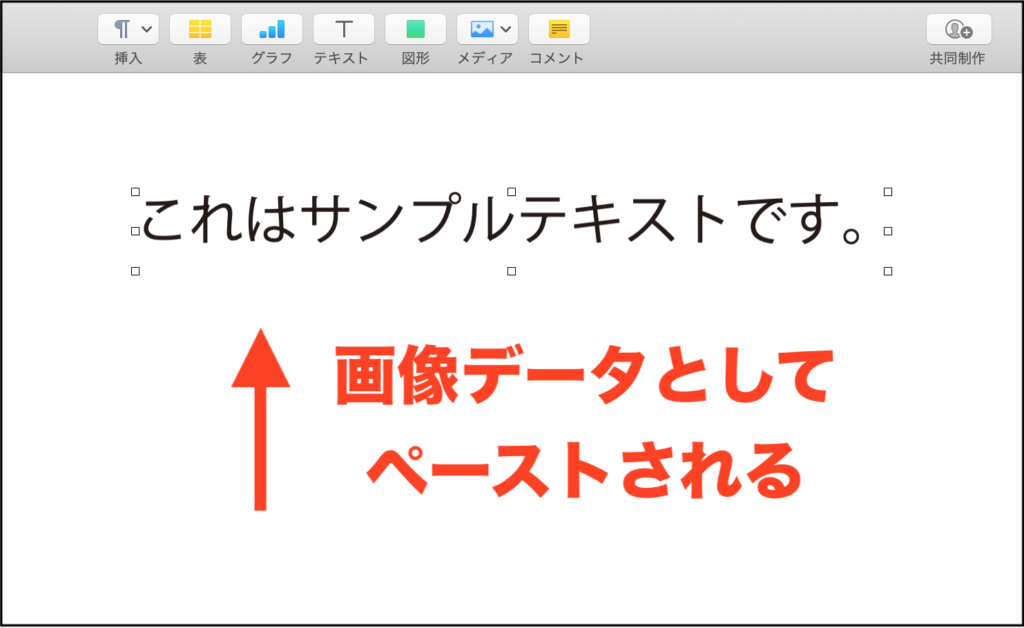
このままだと、Illustratorから他アプリにテキストデータをコピペすることができません。
そこで、Macの標準アプリ「テキストエディット」を使いましょう。
イラレで作成した文字をテキストデータのままコピペする方法
Illustratorでコピペしたいテキストを用意する
最初に、Illustratorでコピペしたいテキストを作成&コピーしてください。
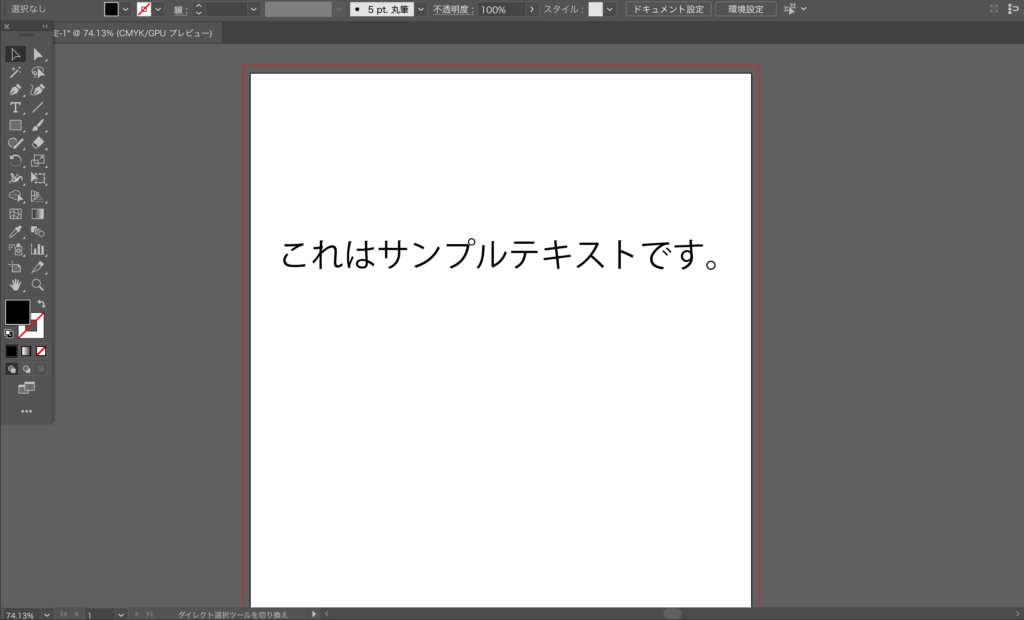
テキストエディットにテキストデータをコピペ
次に、「テキストエディット」というMacの標準アプリを開きます。
画面右上の検索窓をクリックしてください。
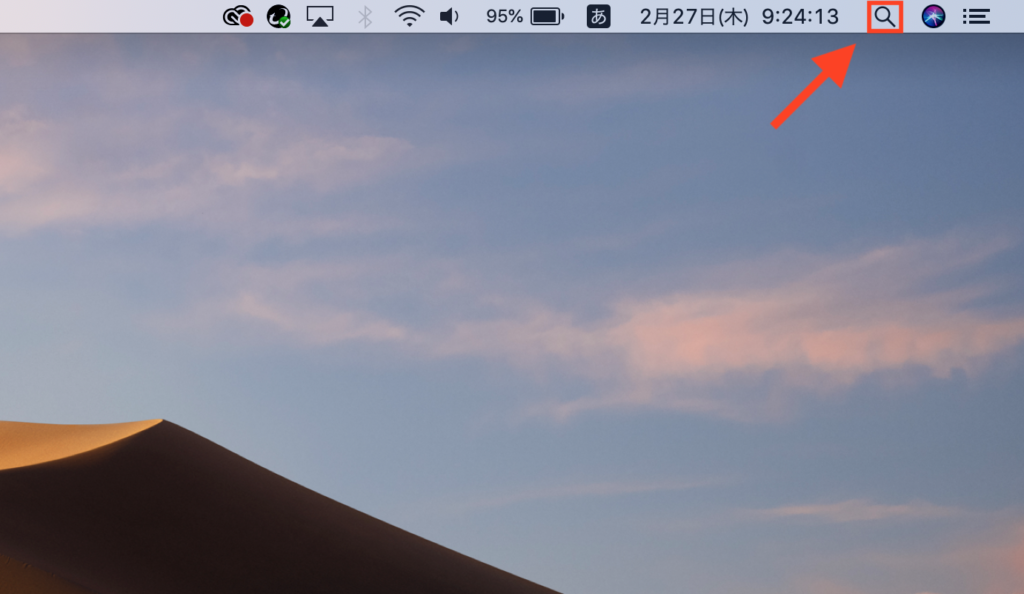
「テキストエディット」と検索して、一番上に表示されるアプリを開きましょう。

アプリを開いたら、メニューから[フォーマット]→[標準テキストにする]を選択して下さい。
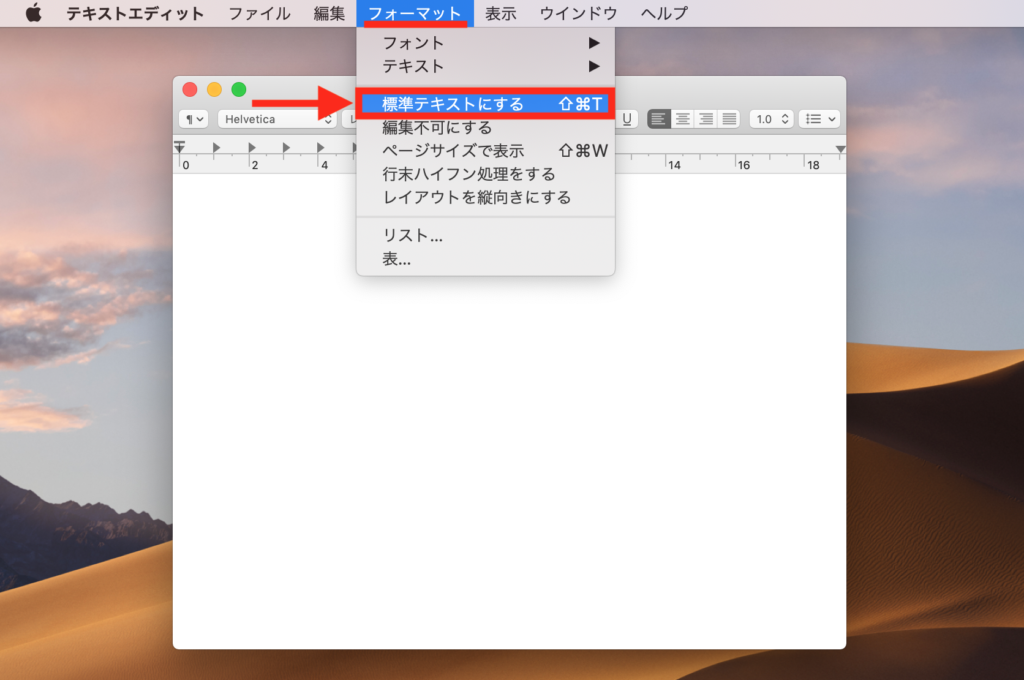
先ほどコピーしたテキストをペーストしてください。
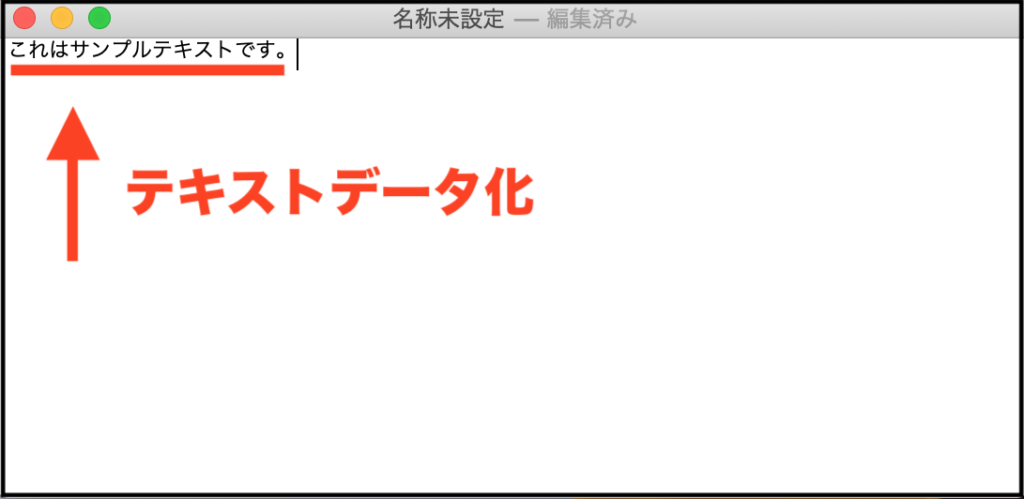
これで、画像データがテキストデータに変換され、他のアプリにテキストとしてコピペできるようになりました!
テキストデータを他のアプリにコピペする
あとは、テキストエディットのテキストをコピーして、お好きなアプリにペーストすれば完了です!
ここでは、例としてPagesに貼り付けてみました。
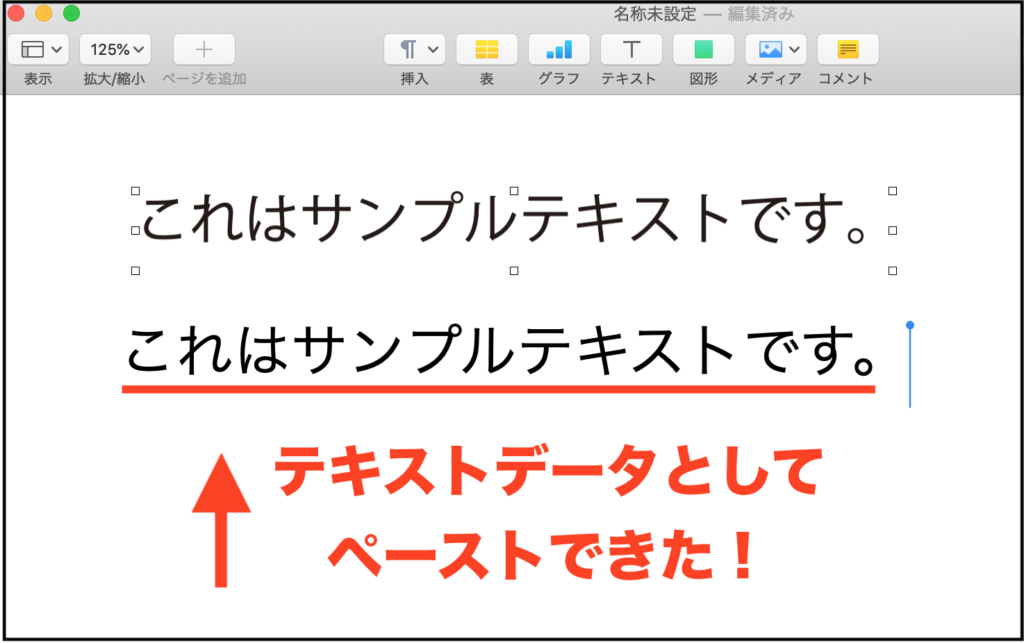
以上です!お疲れ様でした。
最後に
今回の記事では、Adobe illustratorで作成した文字をテキストデータのままコピペする方法を解説しました。
Macの標準アプリって便利ですね!
最後まで読んでいただき、ありがとうございました!(o^^o)






コメント